May 2024 업데이트 됨: 우리의 최적화 도구를 사용하여 오류 메시지를 받지 않고 시스템 속도를 늦추십시오. 지금 다운로드 이 링크
- 다운로드 및 설치 여기에 수리 도구.
- 컴퓨터를 스캔하도록 합니다.
- 그러면 도구가 컴퓨터 수리.
많은 Windows 사용자는 한 위치에서 다른 위치로 파일을 복사하려고 할 때 0x80070021 오류가 발생합니다. 다른 사용자가 ASP.NET 응용 프로그램에서 WCF 서비스를 호스팅하려고하면이 오류가 나타납니다. 그러나 대부분의 경우 사용자가 Outlook 데이터 파일 (.pst 및 .ost)을 관리하려고하면 문제가보고됩니다.
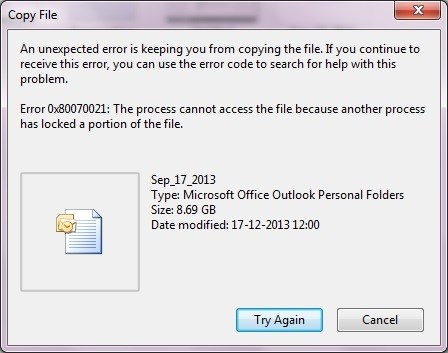
Microsoft Outlook 0x80070021 일반적으로 사용할 때 오류가 발생합니다 아웃룩 익스프레스. 이 오류로 인해 Outlook에 액세스 할 수 없습니다. 사용자는 "다른 프로세스가 파일의 일부를 잠 갔기 때문에 프로세스가 파일에 액세스 할 수 없습니다."와 같은 오류를 발견 할 수 있습니다. 따라서 방법으로 이동하기 전에 Outlook 0x80070021 오류의 원인을 찾아야합니다.
0x80070021 오류의 원인은 무엇입니까?
0x80070021 오류에 대한 몇 가지 이유가 있으며 그 중 일부는 다음과 같습니다.
- 이 유형의 오류는 일반적으로 MS Outlook이 마지막으로 올바르게 닫히지 않았을 때 표시됩니다.
- Outlook이 닫혀 있어도 백그라운드에서 계속 실행될 수 있습니다.
시스템에 일부 Outlook 기반 추가 기능이 설치되어있는 경우 Outlook 창 응용 프로그램을 닫은 후에도 계속 실행됩니다.
.NET Framework 4.5 Advanced Services를 통한 HTTP 활성화
다음과 같이 서버 수준에서 관련 IIS 구성 설정 (7.5)을 잠금 해제하십시오.
2024 년 XNUMX 월 업데이트 :
이제 이 도구를 사용하여 파일 손실 및 맬웨어로부터 보호하는 등 PC 문제를 방지할 수 있습니다. 또한 최대 성능을 위해 컴퓨터를 최적화하는 좋은 방법입니다. 이 프로그램은 Windows 시스템에서 발생할 수 있는 일반적인 오류를 쉽게 수정합니다. 손끝에 완벽한 솔루션이 있으면 몇 시간 동안 문제를 해결할 필요가 없습니다.
- 1 단계 : PC 수리 및 최적화 도구 다운로드 (Windows 10, 8, 7, XP, Vista - Microsoft Gold 인증).
- 2 단계 : "스캔 시작"PC 문제를 일으킬 수있는 Windows 레지스트리 문제를 찾으십시오.
- 3 단계 : "모두 고쳐주세요"모든 문제를 해결합니다.
- IIS 관리자 열기
- 연결 분할 창에서 서버를 선택하십시오.
- 기본 메뉴에서 구성 편집기를여십시오.
- 섹션 드롭 다운 목록에서 잠금 해제 할 섹션을 선택합니다 (예 : system.webServer> defaultPath).
- 오른쪽 분할 창에서 속성 잠금 해제를 클릭하십시오.
- 잠금을 해제해야하는 다른 모든 설정에 대해이 작업을 반복하십시오.
- IIS 다시 시작 (선택 사항) – 연결 창에서 서버를 선택한 다음 작업 창에서 다시 시작을 클릭합니다.
시스템 복원 사용

- 시스템에 관리자로 로그인하십시오.
- 바탕 화면에서 시작 단추를 클릭하십시오. >> 모든 프로그램 >> Windows 액세서리 >> 시스템 도구 >> 시스템 도구 >> 시스템 도구 >> 시스템 복원을 클릭하십시오.
- 이제 "이전에 내 컴퓨터 복원"을 선택하십시오.
- 옵션에서이 목록의 "복원 지점"을 클릭하고 시스템의 마지막 복구 옵션을 선택한 후 다음을 클릭합니다.
- 확인 창에서 다음을 클릭하십시오.
- 복구 프로세스가 완료되면 시스템을 재부팅하십시오.
IIS 용 ASP.NET 역할 서비스 수동 설치
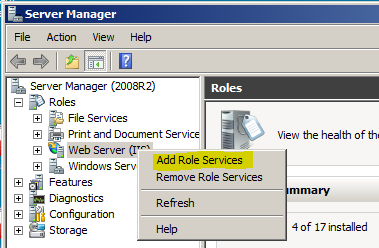
ㅏ. 서버 관리자> 역할을 열고 웹 서버 역할 (IIS)을 검색합니다. 마우스 오른쪽 단추를 클릭하고 역할 서비스 추가를 선택하십시오.
비. IIS 역할 응용 프로그램 개발 섹션에서 ASP.NET이라는 요소를 찾아 강조 표시하십시오.
기음. 다음 및 종료를 클릭하여 이러한 구성 요소를 설치하십시오.
작업 관리자를 사용하여 Outlook을 닫습니다.

Outlook 데이터 파일을 다른 위치 (USB 스틱, OneDrive, 다양한 하드 드라이브 등)에 복사하려고 할 때 오류 0x80070021가 표시되면 파일이 아직 운영 체제에서 프로세스를 완료하지 못할 수 있습니다. Outlook에서 사용합니다.
기존의 종료 후에도 Outlook이 백그라운드에서 실행되는 경향이 있기 때문입니다. 대부분의 경우 이전 버전의 Outlook이이 방식으로 작동한다고보고됩니다.
https://stackoverflow.com/questions/20048486/http-error-500-19-and-error-code-0x80070021
전문가 팁 : 이 복구 도구는 리포지토리를 검색하고 이러한 방법이 효과가 없는 경우 손상되거나 누락된 파일을 교체합니다. 문제가 시스템 손상으로 인한 대부분의 경우에 잘 작동합니다. 또한 이 도구는 시스템을 최적화하여 성능을 최대화합니다. 그것은에 의해 다운로드 할 수 있습니다 여기를 클릭

CCNA, 웹 개발자, PC 문제 해결사
저는 컴퓨터 애호가이자 실습 IT 전문가입니다. 컴퓨터 프로그래밍, 하드웨어 문제 해결 및 수리 분야에서 수년간의 경험을 갖고 있습니다. 저는 웹 개발과 데이터베이스 디자인 전문입니다. 네트워크 디자인 및 문제 해결을위한 CCNA 인증도 받았습니다.

